Hemos estado probando el PC de sobremesa HP All-in-One 22, un ordenador compacto de bajo coste, perfecto como primer ordenador para un niño o adolescente.
Update: A finales de enero de 2025, el ordenador ha dejado de funcionar. Lo apagamos un día, y no ha vuelto a arrancar. No entra ni siquiera en el menú de la BIOS.
- Hemos comprobado cable y enchufes para ver si llegaba corriente al ordenador. Todo correcto en este caso: se enciende el piloto LED de la parte trasera. Llega corriente al PC.
- Hemos desconectado todos los periféricos: nada ha cambiado.
- Hemos intentado resetear el ordenador, dejando el botón de la parte trasera pulsada durante unos 20 segundos (hasta que aparece encendido el LED de la parte delantera). No ha funcionado
Tiene toda la pita que se ha fundido la placa base. Una verdadera fatalidad, porque normalmente no merece la pena un arreglo. Hemos ejercido el derecho de garantía y Amazon ha respondido muy bien devolviéndonos el dinero (no sustituyen el ordenador).
¿Pasará solo con nuestro ordenador? No lo sabemos con certeza, pero está claro que mejor optar por otras opciones, e irte al mundo de los portátiles.
¿Por qué hemos seleccionado esta opción? Por varias razones. Queríamos un primer ordenador para unas niñas de 8 años, que no fuera caro (este modelo cuesta menos de 400 euros), que tuviera pantalla y todo lo necesario para empezar a descubrir internet, y los principales programas de ofimática. Nada complicado, nada potente, nada caro. Y el único que cumplir con estas premisas es el HP All-in-One 22-dd2001ss con un procesador Intel Celeron J4025, 8 GB de RAM y 256 GB de disco SSD.
¿Para quién está indicado este PC HP All-in-One? Cómo segundo ordenador para consumir contenido o realizar tareas sencillas de ofimática, perfecto como primer ordenador de un estudiante.
¿Por qué no comprar la versión con pantalla de 24 pulgadas o alguna de las versiones con mejor procesador? Pues porque un niño de esta edad no necesita más potencia de procesamiento. No necesita un Intel Core i5 o un i7 o un AMD Ryzen 3, 5 o 7. El Intel Celeron J4025 es más que suficiente para lo que lo van a hacer con el PC. Mientras tenga 8 GB de RAM y un disco SSD decente, las cosas van a funcionar lo suficientemente bien. El tamaño de 22 pulgadas es más que suficiente. Todavía son pequeños.
¿Por qué elegir un ordenador similar a los iMac en vez de un portátil? Un niño entre los 8 y lo 12 años necesita estar bastante controlado para usar su primer ordenador (están acostumbrados a usar tablets, pero no a interactuar con un teclado y un ratón), y sobre todo no queríamos que fuera un ordenador portátil que se pudiera llevar a todos lados. Este primer ordenador está situado en el salón, a la vista de todos, y se va a emplear principalmente para hacer los primeros trabajos de Primaria y secundaria en el colegio. Tiene bastantes filtros activos de los que luego hablaremos.
¿Sistema operativo seleccionado? Ninguno. Bueno, viene con FreeDOS, una especie de MS-DOS de código libre que sirve a los padres para recordar su primer ordenador en los años 80. Al. no tener Windows instalado, conseguimos abaratar más el precio, y es tan sencillo como luego instalar Windows tu mismo (comprando una licencia barata) o hacer como hemos hecho nosotros: instalando algún sistema Linux como Ubuntu que es gratis y funciona de maravilla con esos 8 GB de memoria RAM. Ubuntu necesita 4 GB de RAM. Windows 11 no funciona tan bien con solo 8 GB de RAM, aunque desde Microsoft indiquen que son solo 4 GB RAM vas a poder usarlo. Con Windows 10 solo necesitabas 2 GB de RAM.
¿Algún problema instalando Ubuntu Linux en el HP All-in-One 22-dd2001? Ninguno en absoluto. Solamente tienes que encender el ordenador y apretar inmediatamente la tecla ESC varias veces para acceder a todas las opciones de la BIOS del ordenador. Esto es necesario para poder cambiar el orden de arranque del sistema para que primero tenga en cuenta un pendrive USB donde hemos metido Ubuntu (luego lo contamos en detalle). El hardware del HP All-in-One 22-dd2001 es totalmente compatible con Ubuntu.
Pero vamos a ver en detalle el unboxing del ordenador, su diseño y fabricación y luego vemos como instalar Ubuntu en el PC y sobre todo como funciona con este SO Linux.
Si te interesan otro tipo de ordenadores, por ejemplo portátiles, te recomendamos leer:
- 10 características que debería tener un buen ordenador portátil (laptop)
- Los mejores ordenadores portátiles pequeños y baratos
- ¿Cuáles son las mejores marcas de ordenadores portátiles?
- Los mejores ordenadores portátiles baratos low cost para estudiantes
HP All-in-One 22-dd2001 – Opinión y análisis
Participamos en el programa Product Sampling Initiative de Amazon. Podemos obtener comisiones de afiliación de Amazon por las compras efectuadas a través de nuestros enlaces. ¡Ojo! Las opiniones que se expresan acerca de los productos son escritas de forma independiente: indicamos tanto las cosas buenas como las malas.

Características, diseño y fabricación
- Pantalla FHD de 21,5″, VA, bisel micro-edge de 3 caras, antirreflectante, 250 nits, 72 % NTSC (1920 x 1080) e inclinación -5° hacia delante y 20° hacia atrás.
- Memoria: 8 GB DDR4-2400 MHz RAM (1 x 8 GB)
- Almacenamiento interno: 256 GB PCIe NVMe M.2 SSD
- Procesador: Intel Celeron J4025 (de 2.0 GHz hasta 2.9 GHz, 4 MB L2 cache, 2 cores, 2 threads)
- Tarjeta gráfica: Intel UHD Graphics 600
- Puertos: 1 USB Type-A 5Gbps; 2 USB 2.0 Type-A; 1 jack 3.5 mm: 1 RJ-45: 1 HDMI 1.4
- Ranuras de expansión: 2 M.2 (1 para SSD, 1 para WLAN)
- Interfaz de red: Integrated 10/100/1000 GbE LAN
- Inalámbrico: Realtek RTL8821CE-M 802.11a/b/g/n/ac Wi-Fi y Bluetooth 4.2
- Dimensiones: 49.03 x 20.45 x 38.07 cm
- Peso: 5.7 kg
- Tipo de fuente de alimentación: 65 W
- Teclado: HP 125 USB teclado alámbrico
- Ratón: HP ratón alámbrico
- Webcam: HP True Vision 720p HD con microfonos y extensible
- Sistema operativo: FreeDOS
El HP All-in-One 22-dd2001 viene bien empaquetado, y en cuanto lo sacas de la caja te das cuenta de que tiene un bonito diseño. Tiene una filosofía muy Apple en su estilo, algo que siempre viene bien en un mundo acostumbrado a feas torres de PC y monitores negros, algo feos. Tiene un bisel muy estrecho en el lateral y en la parte superior y una zona con pequeños agujeros en su parte inferior. En esta zona, justo a la derecha, es donde vas a poder un pequeño LED cuando el ordenador este encendido.

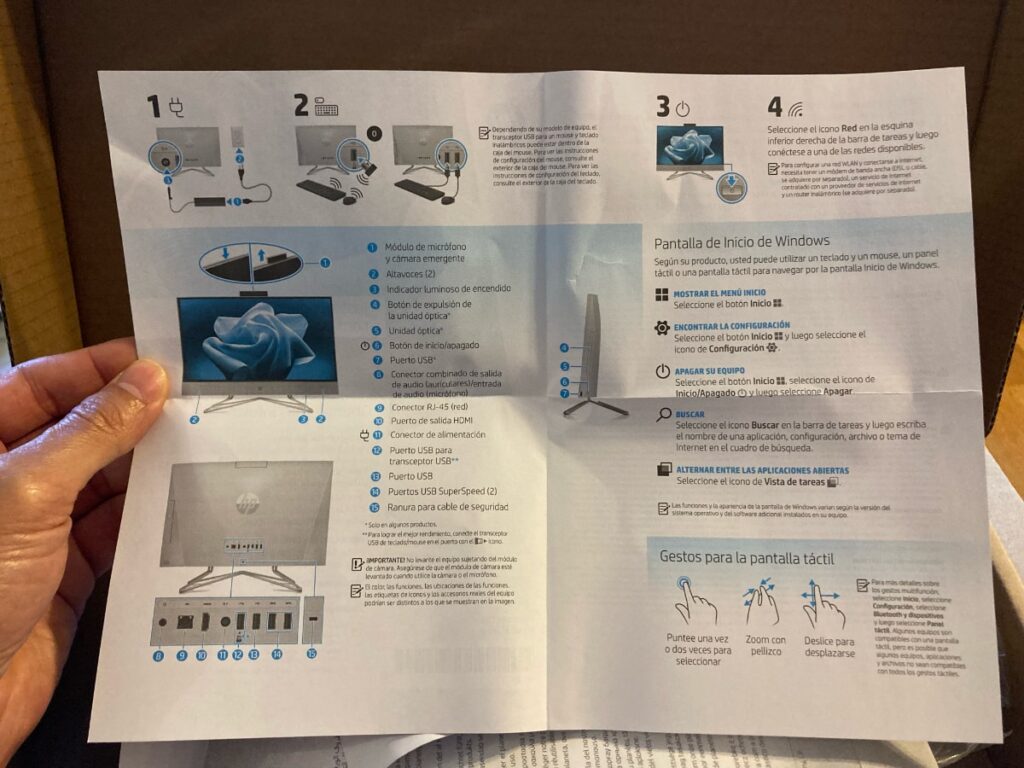


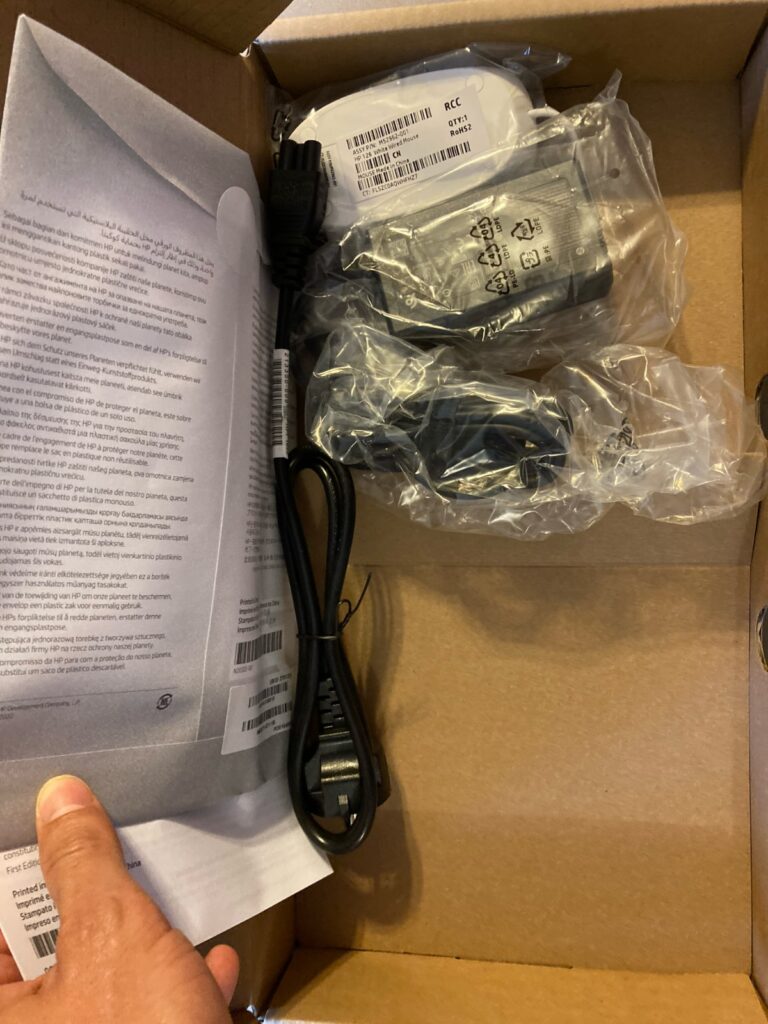
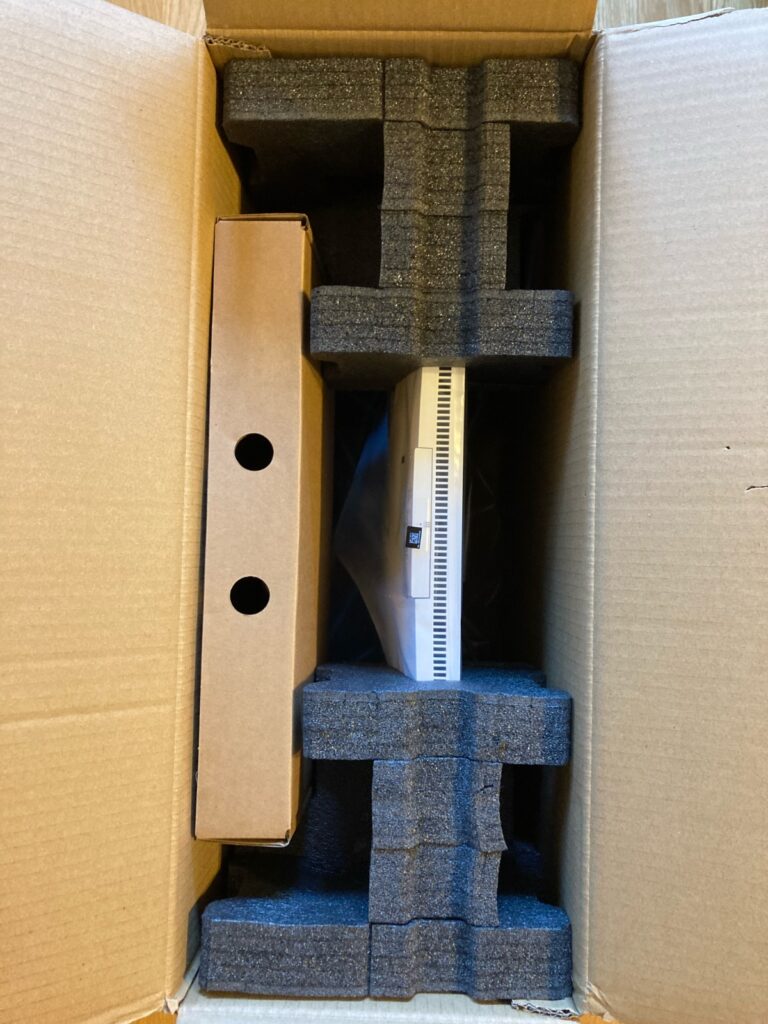
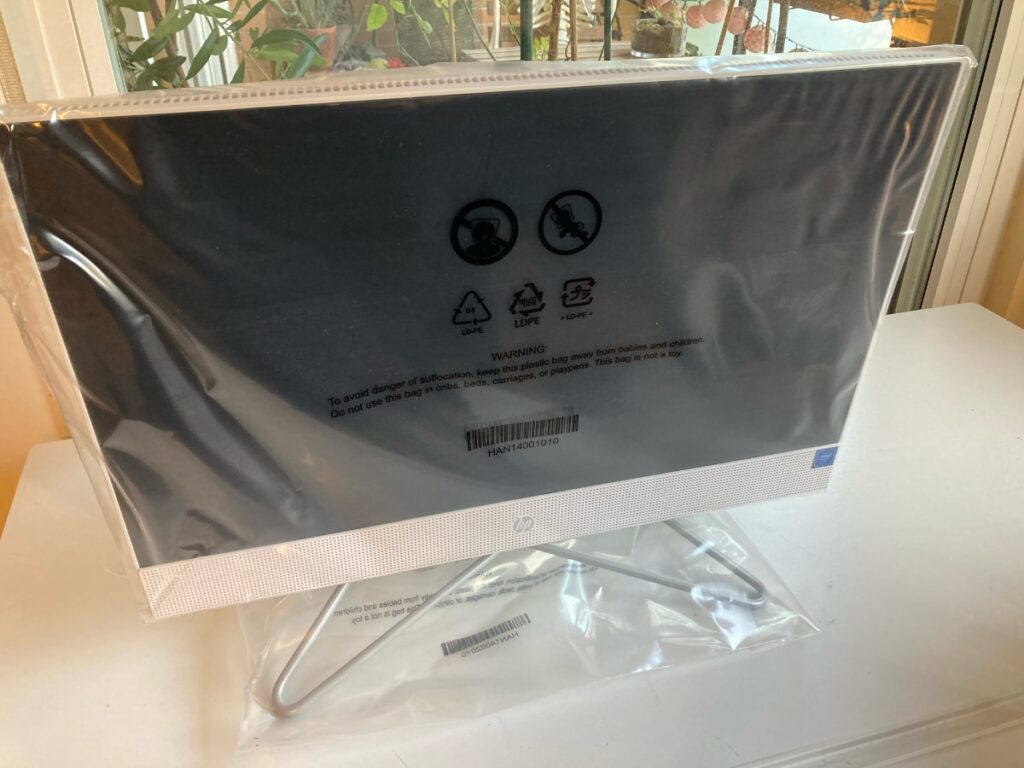

Es completamente blanco y tiene una parte trasera algo curvada. En esa zona vamos a encontrar todos sus puertos de conexión: 1 USB Tipo-A 5 gbps; 2 USB 2.0 Tipo-A; 1 jack 3.5 mm: 1 RJ-45: 1 HDMI 1.4 junto con la conexión para el adaptador de corriente y la ranura para asegurar el PC con un cable de seguridad. ¿Qué se echa en falta en las conexiones? Pues nos encanta que haya un puerto HDMI, pero nos falta un puerto USB-C más moderno. En uno de los laterales podemos ver que hay un hueco de expansión, que en otros modelos servía para poner le DVD. En este caso no hay nada instalado.
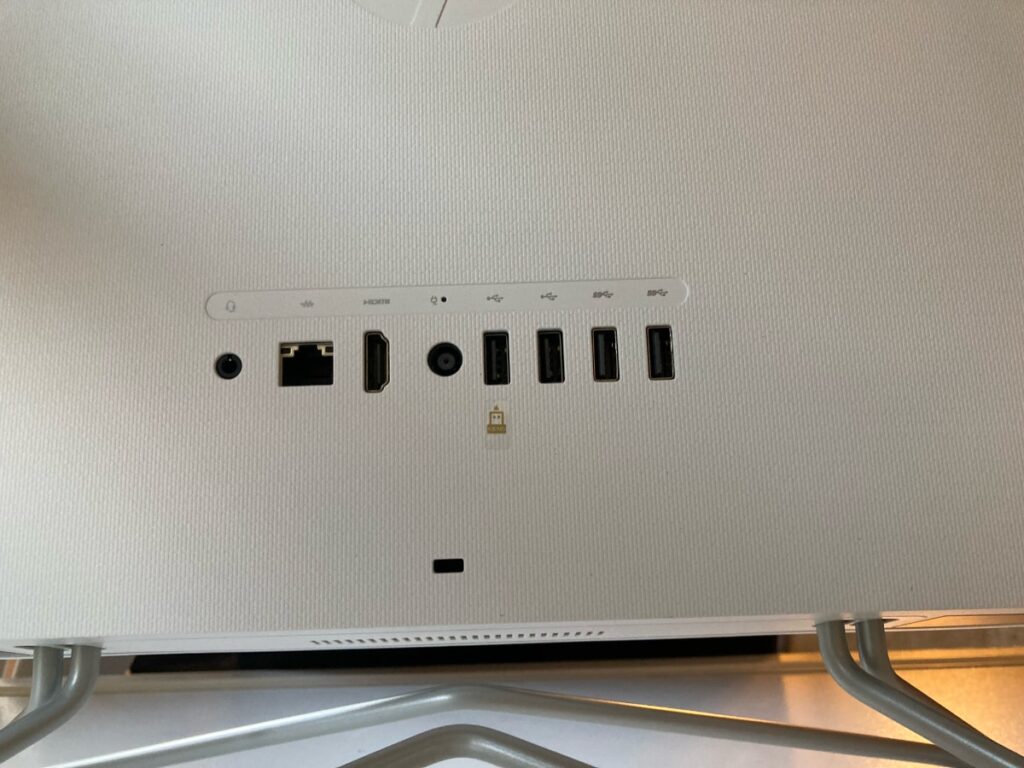
- ¿Y el botón de encendido? En la parte trasera abajo a la derecha. No tiene pérdida.
Tal vez lo más controvertido del diseño, es el soporte donde se sujeta la pantalla. Es una barra metálica con forma de estrella, que aunque no queda mal, no nos deja, por ejemplo, meter el teclado debajo de la pantalla para hacer más sitio en el escritorio, algo que un niño probablemente necesite hacer para hacer sus deberes. Este estand solo nos permite modificar la inclinación -5° hacia delante y 20° hacia atrás. No puedes subir la pantalla de altura, algo necesario para mejorar la ergonomía de tu escritorio. En nuestro caso, como lo hemos puesto en una mesa de estudio para niños que se puede subir de altura, pues no vamos a tener problemas con esto, pero hay que tenerlo en cuenta.




¿Qué tal el ratón y el teclado incluidos? Pues se sienten un poco baratos pero son funcionales. Hemos cambiado el ratón por un modelo inalámbrico más pequeño, porque los niños tienen manos pequeñas. Hemos elegido el Logitech M185 que funciona con un Mini Receptor USB a 2.4 GHz y tiene una gran batería que dura 12 meses. Es un ratón pequeño y funcional. Tiene unas excelentes valoraciones y se ha conectado a la primera con el PC. También hemos puesto una alfombrilla de grandes dimensiones que ocupa casi toda la mesa (una alfombrilla gaming de Spiderman).
¿Qué tal la pantalla, el sonido y el hardware?
El HP All-in-One 22-dd2001 tiene una pantalla FHD de 21,5″, VA, antirreflectante, con 250 nits, y cobertura de color hasta el 72 % NTSC con resolución 1920 x 1080 px. Bueno, 250 nits es bastante poco, la cobertura de color es justita y sus ángulos de visión son algo cortos. Lo mejor que puedes hacer es mirar la pantalla de frente y en una habitación sin muchos reflejos. El contraste es decente sin tirar cohetes. No es un ordenador pensado para hacer trabajos profesionales de diseño o fotografía. Tampoco es eso lo que estábamos buscando.
¿Sonido? Pues la verdad es que muy decente. Sus altavoces estéreo situados en la parte delantera mallada, hacen un gran trabajo, mejor de lo esperado. Perfectos para ver videos de YouTube o usarlos para videoconferencias. ¡Ojo! A veces suenan algo enlatados y sus bajos no son muy potentes.
En el caso de este modelo, lo hemos comprado con un procesador muy normalito, la opción más barata, con un Intel Celeron J4025 de 2.0 GHz hasta 2.9 GHz, 4 MB L2 de memoria cache, 2 núcleos, 2 hilos. En términos de rendimiento, los procesadores Intel Celeron, incluido el J4025, están diseñados para tareas de computación básicas, como navegación web, uso de correo electrónico, y aplicaciones de oficina ligeras. No están diseñados para tareas intensivas como juegos de alta gama, edición de video o software de diseño 3D. Pero lo volvemos a decir: necesitamos este ordenador para cosas sencillas.
Lo que sí es interesante, es que incluso en este modelo nos encontramos con 8 GB de RAM (lo vamos a necesitar) y un buen disco SSD de 256 GB, capacidad más que suficiente para no preocuparnos del espacio de almacenamiento en bastante tiempo. Si usamos Ubuntu, no vamos a tener problemas de rendimiento, ni de espacio (necesita 25 GB de almacenamiento, 8.6 GB para la instalación mínima). Si estás dudando entre comprar un portátil con 4 GB de RAM y este modelo con 8 GB de RAM, quédate con este modelo. Nos lo vas a agradecer.
¿Cámara? Efectivamente, aunque no lo parezca. Está escondida en la parte superior, algo que nos gusta mucho para mejorar nuestra privacidad. Tienes que desplegarla cuando la quiere utilizar. Se trata de una cámara HP True Vision con resolución 720p HD y con micrófonos. No está mal, aunque preferiríamos una cámara 1080p.


¿Puertos y conectividad? Ya hemos comentado que falta un puerto USB-C. Tiene 4 puertos USB-A, un puerto HDMI, un RJ-45 y el de los auriculares. Se han quedado algo anticuados, pero podemos vivir con ello. También nos encontramos con WIFI 5 y Bluetooth 4.1. Nada de WIFI 6 o Bluetooth 5. Bueno, parece suficiente por el momento.
Hemos conectado sin mucho problema una tableta de Huion instalando los drivers correspondientes para Ubuntu. Funciona en programas como Krita y Gimp.
Pruebas de rendimiento del ordenador con Geekbench
Hemos descargado e instalado Geekbench en este ordenador para comprobar su rendimiento. Tienes el resultado online en https://browser.geekbench.com/v6/cpu/1498480 (HP HP All-in-One 22-dd2xxx):
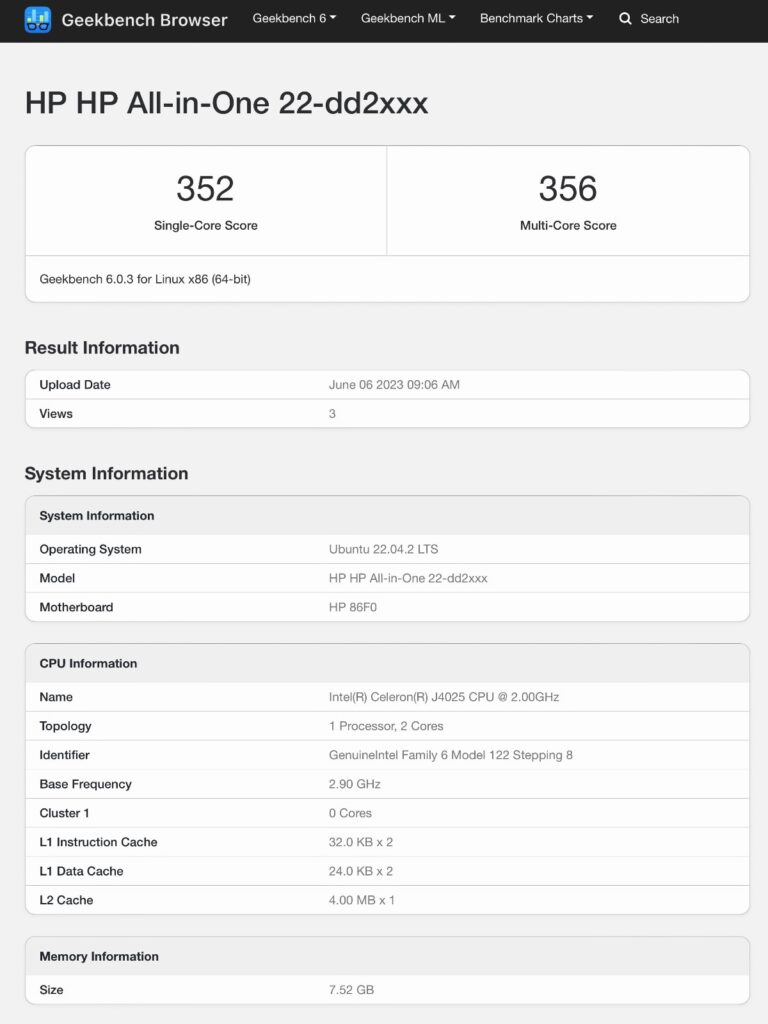
Los resultados, tanto para un núcleo como para múltiples núcleos, están muy lejos de los primeros de la lista en este conocido servicio de comparación de rendimiento de equipos informáticos y sus procesadores y GPU. Lo esperábamos. Nada de videojuegos de última generación o renderizados complicados en programas 3D. Este es un ordenador para usar como herramienta ofimática, para consultar el correo electrónico o ver videos en YouTube.
Instalación del sistema operativo Ubuntu en el HP All-in-One 22
Lo dicho. Hemos pasado de Windows 11 y nos hemos decidido a instalar Ubuntu. Por varias razones. Primero, queremos que aprendan a usar un sistema operativo de código abierto: segundo, Ubuntu es más seguro que Windows: tercero, Ubuntu va a funcionar de forma más fluida en un sistema como el que hemos elegido, con un procesador de nivel de entrada y con 8 GB de RAM; cuarto, es totalmente gratis y muy estable.

¿Cómo lo hemos instalado? Muy sencillo. Solo tienes que formatear un pendrive de al menos 8 GB en formato NFTS, y luego usar un programa como balenaEtcher para generar la imagen de SO Ubuntu y que el ordenador sea capaz de arrancar desde el USB. Tienes que descargar Ubuntu Desktop y seguir los pasos que te indican en la app. Nosotros hemos elegido Ubuntu 22.04.2 LTS que tien soporte hasta el año 2027.
Una vez que tienes el USB listo, lo conectas al HP All-in-One 22 y enciendes el ordenador. Como el PC va a pasar directamente al arranque del disco SSD interno, solo vas a ver el SO instalado FreeDOS y el manual de instrucciones incluido con el PC:
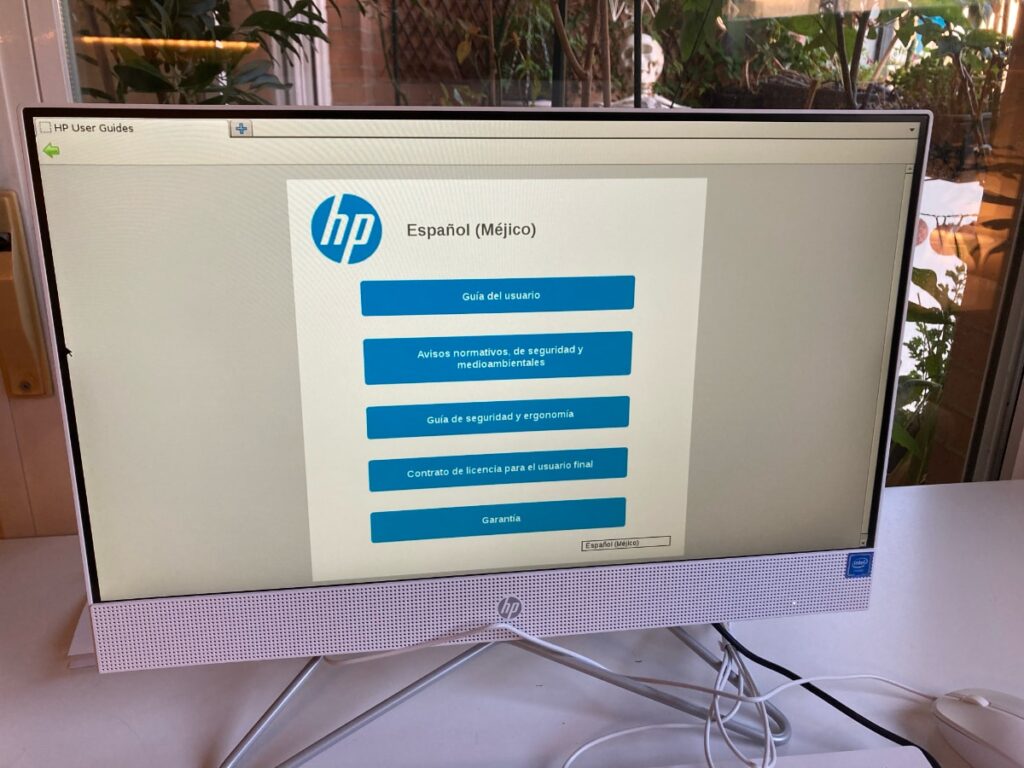
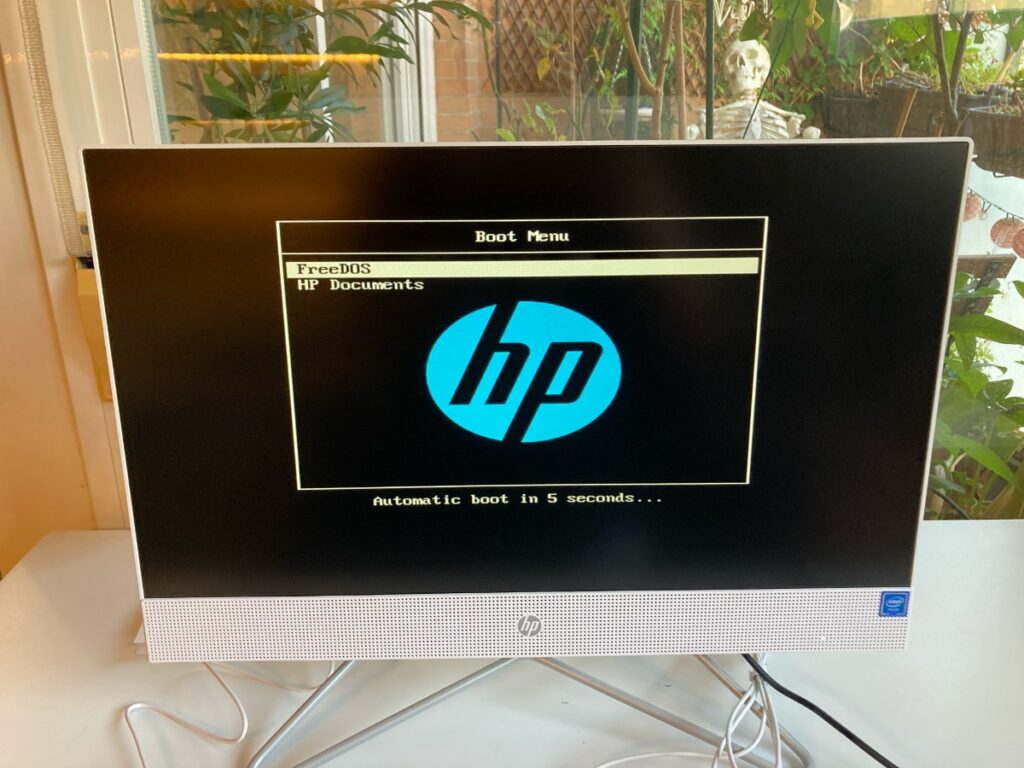

Tienes que hacer lo siguiente para instalar el nuevo SO: Apagas el ordenador y enciendes de nuevo el HP All-in-One 22 y nada más hacerlo, empiezas a dar a la tecla ESC unas cuantas veces para acceder a la BIOS y poder cambiar el orden de arranque del ordenador para que utilice primero tu disco USB. Para ello, cuando salte el menú, haz clic en la tecla F9 y cambia el orden del menú de arranque (fuentes de inicio UEFI). Como ya tienes metido tu pendrive, aparecerá en el menú. Lo eliges y vuelves a arrancar el ordenador.
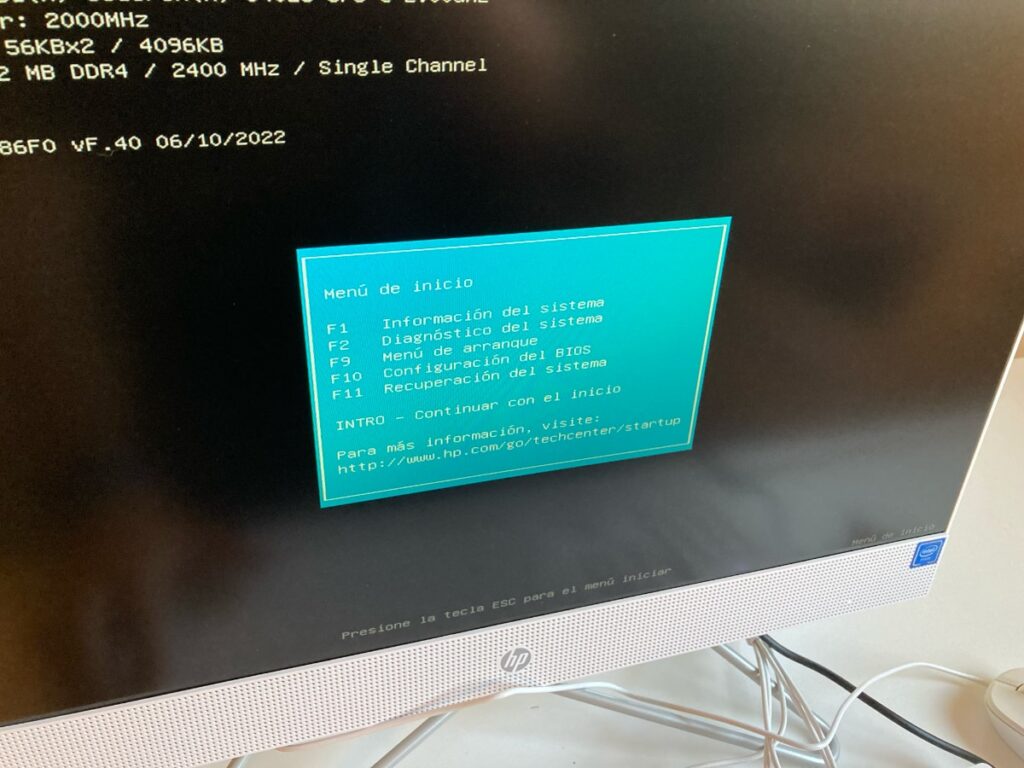
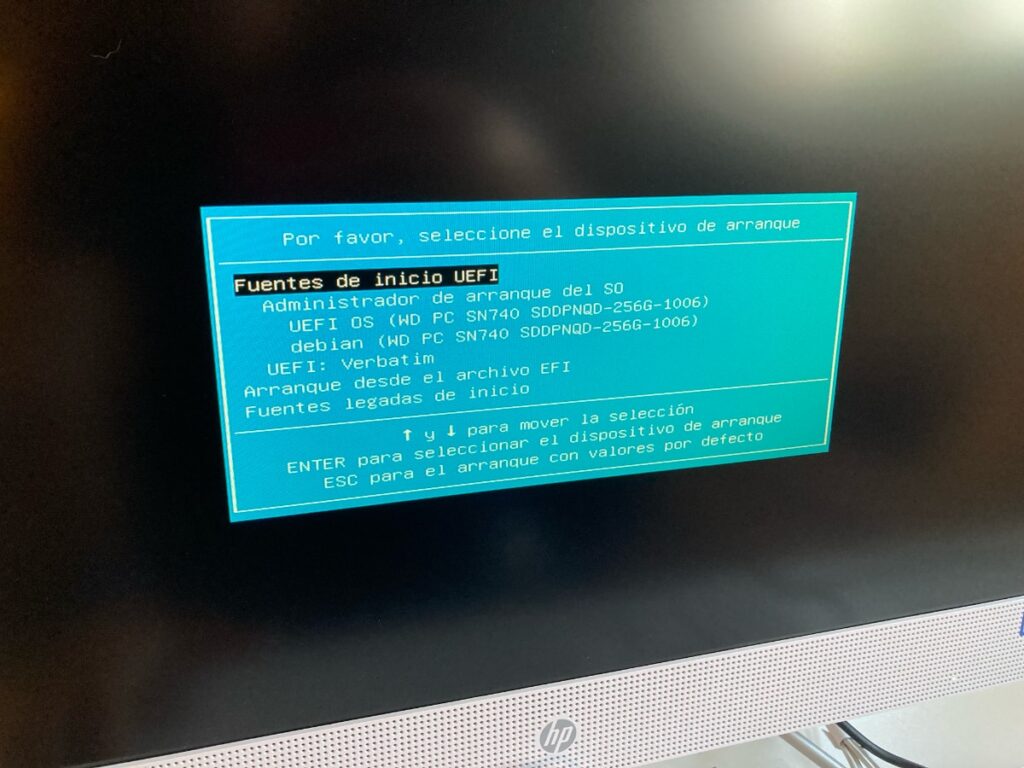
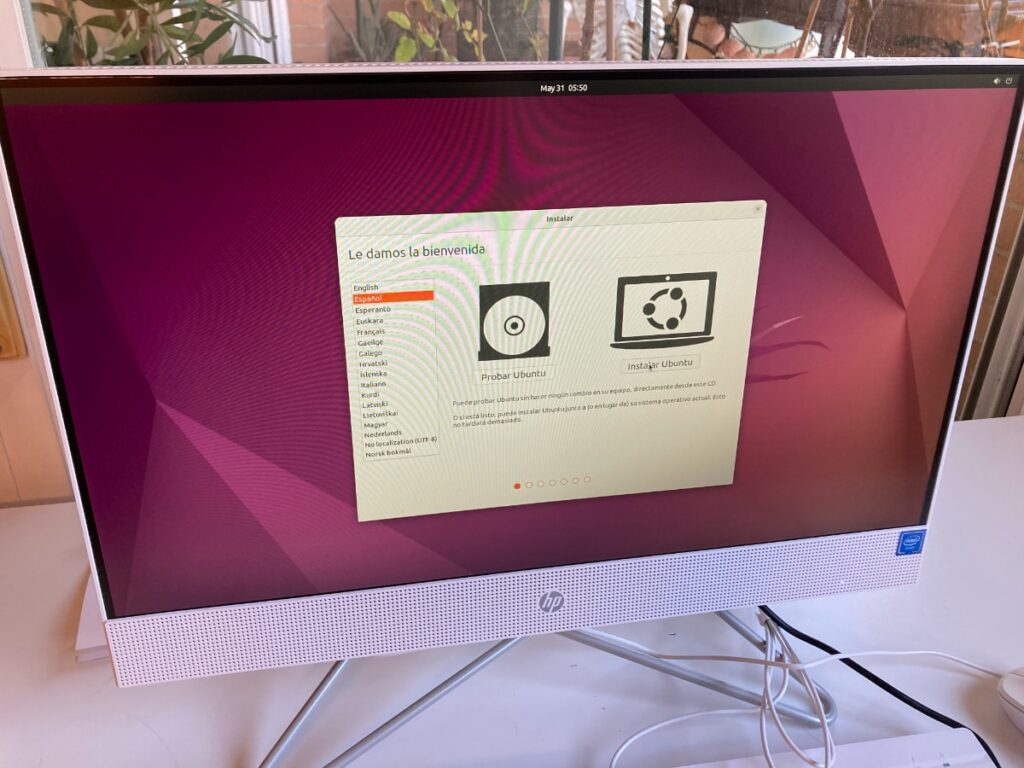
Entonces va a comenzar la instalación de Ubuntu después de unos minutos. Es bastante sencilla y solo tienes que seguir los pasos que te indican. Puedes instalar la versión mínima o la que viene con unos cuantos programas como LibreOffice (programas ofimáticos gratuitos como Microsoft Oficie). Nosotros hemos optado por la segunda versión. Ha tardado alrededor de unos 20, 30 minutos.
- ¡Dato! Hemos elegido la opción Borrar disco e instalar Ubuntu. Nos hemos cargado todo lo que había en el disco instalado. Creemos que es la mejor opción.
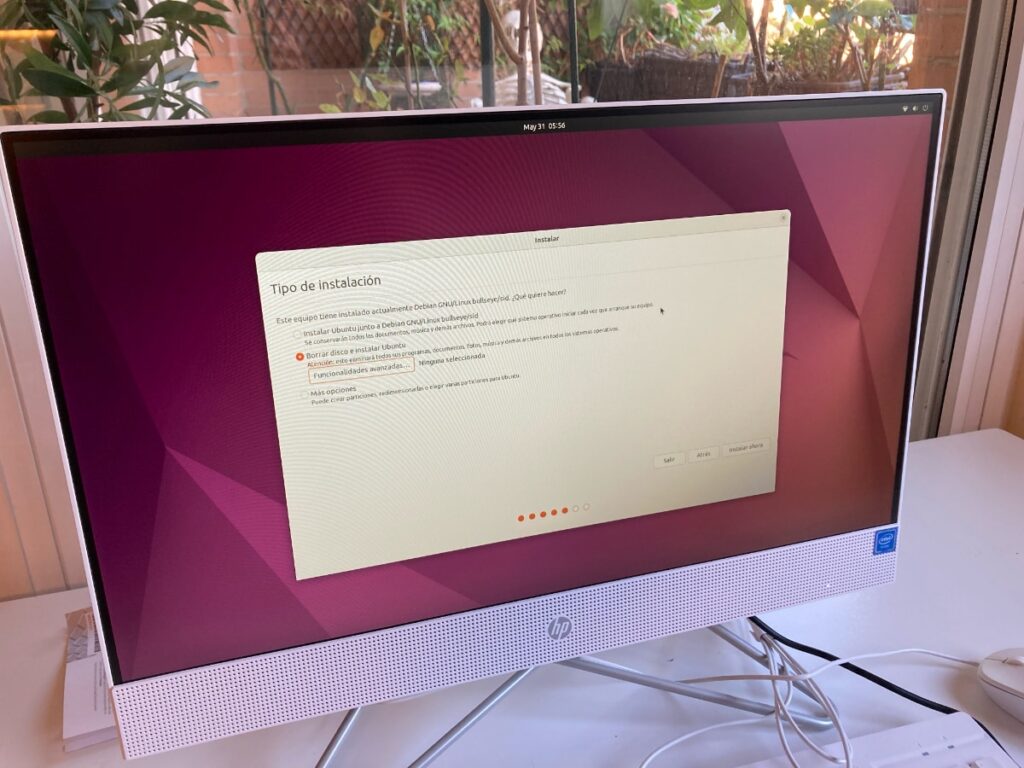
¿Qué más hemos hecho? Hemos creado un perfil sin derechos de administrador. Hemos instalado una VPN para cifrar la conexión y para filtrar mediante DNS contenido adulto, apuestas, malware, anuncios y rastreadores (hemos elegido una de las mejores opciones del mercado, Mullvad). También hemos instalado una GUI para el firewall de Ubuntu, ufw: gufw con el comando en la Terminal (lo activas y te olvidas):
sudo apt-get install gufw
Hemos instalado programas perfectos para niños como Krita, GIMP (dibujo y fotografía), TuxMath (matemáticas), Minuet (música), GCompris (actividades de enseñaza para todas las edades), Celestia (astronomía)… pero tienes muchas más en la tienda de apps de Ubuntu o GeoGebra y KDE Edu Suite.
- ¡Ojo! Usamos Firefox como navegador principal siempre con la VPN activada, y hemos instalado dos extensiones básicas: uBlock Origin para bloquear anuncios y Privacy Badger para bloquear rastreadores, además de tener activo el filtrado por DNS de la VPN.
En general, Ubuntu es un sistema muy seguro, no vas a estar tan expuesto a virus y otras amenazas como en Windows. Pero si vas a dejar el ordenador en manos de un niño, ten en cuenta que debes supervisarlo durante los primeros años, evitar que visiten determinados sitios web y sobre todo, controlar mucho cuantas horas pasan delante del ordenador y otras pantallas.
Te recomendamos que actives las actualizaciones automáticas:
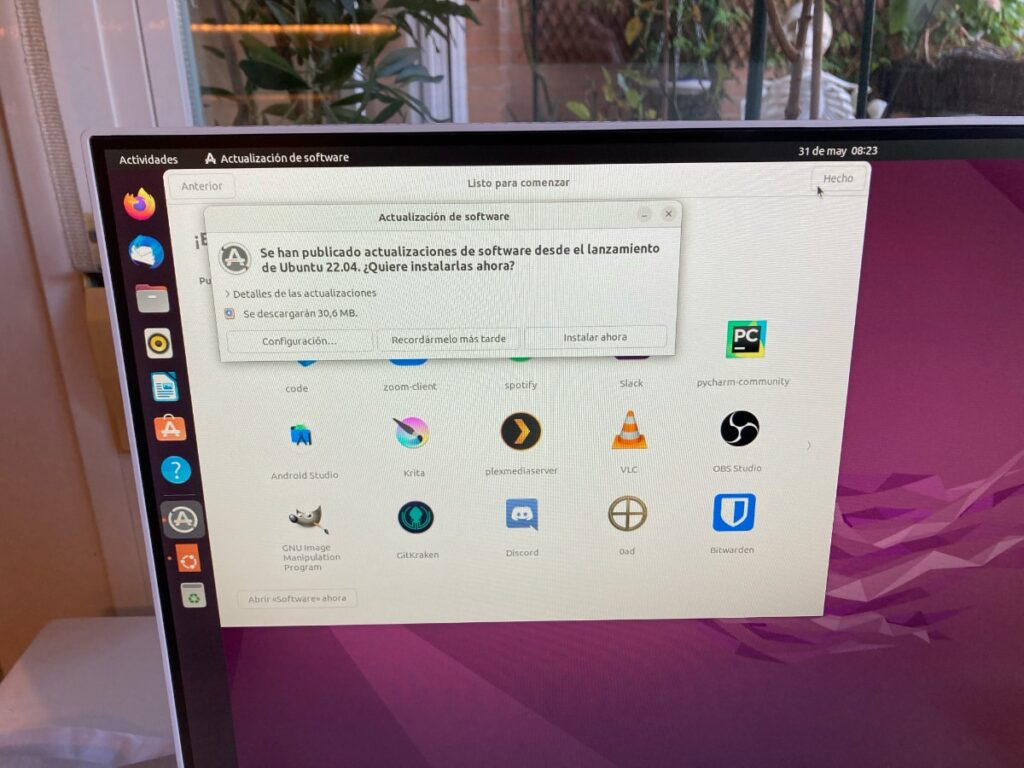
¿Vas a poder utilizar Microsoft Office 365? Claro, online a través de un navegador. No es tan completa, pero es totalmente funcional, sobre todo para una primera aproximación a estos programas ofimáticos. Es totalmente gratuita. También vas a poder usar online la suite ofimática de Google. ¡Ojo! Te recomendamos que ledes una oportunidad a LibreOffice.
¿Quieres instalar un sistema Linux todavía más ligero? Tienes dos opciones basadas en Ubuntu: Xubuntu y Lubuntu. Tú decides.
Conclusión: ¿Merece la pena comprar el PC compacto HP All-in-One 22?
Sí, pero sabiendo lo que estás comprando y para que está indicado. Lo recomendamos como primer ordenador para un niño. Perfecto para que haga sus primeros trabajos en primaria o secundaria en el colegio o para que empiece a buscar información en Google o a ver videotutoriales en YouTube.
Es un ordenador con la potencia justa (por lo menos con la configuración con Intel Celeron que hemos probado) para usar apps ofimáticas, navegación por internet y demás, pero no está pensado para videojuegos potentes o uso de programas 3D. Es una buena opción como segundo ordenador para tareas poco intensivas.
Es un ordenador muy barato si lo compras sin sistema operativo, y la verdad es que te recomendamos comprarlo sin él y luego instalar Windows por tu cuenta, o mejor, instalar alguna versión de Linux, por ejemplo Ubuntu. Este sistema operativo va a hacer mejor uso de los 8 GB de RAM y del disco SSD de 256 GB.
Su pantalla cumple sin deslumbrar y tiene un buen sonido y hasta cámara en su parte superior que se puede extender o retraer. Tiene puertos suficientes, pero echamos en falta un puerto USB-C.
El diseño es muy moderno, y solo te puede extrañar la base metálica o el ratón y el teclado incluidos. Por menos de 400 euros es una buena compra.
Si necesitas un disco duro para hacer una copia de seguridad del ordenador, te recomendamos los dos mejores en: WD Elements Portable vs Seagate Portable Drive: comparativa de discos duros portátiles externos.
A favor:
- Excelente diseño: muy moderno
- Buen precio sin sistema operativo y con el procesador más bajo de entre todas las ocpiones
- 8 GB de RAM y 256 GB de disco SSD
- Cámara 720p que se puede retraer
- Buenos altavoces
- Entrada HDMI y jack 3.5 mm
- 4 puertos USB-A y entrada Ethernet
- Buena opción como primer ordenador para un niño
En contra:
- Rendimiento bastante bajo
- Base del ordenador no se puede graduar en altura y no puedes meter teclado debajo de la pantalla
- Sin puertos USB-C
- Ratón y teclado de baja calidad
Última actualización el 2025-07-12

